OTRĀ SEMESTRA NOSLĒGUMA TESTI
Norakstīšana ir bieži sastopama problēma, ar kuru saskaras daudzi skolotāji, cenšoties pārbaudīt audzēkņu patiesās zināšanas. Lai gan skolēni mēdz krāpties, lai tiktu galā ar neapgūtām tēmām, šāda pieeja var atstāt negatīvas sekas ilgtermiņā. Šajā materiālā piedāvājam ieteikumus, kā izmantot Uzdevumi.lv funkcionalitāti, lai maksimāli ierobežotu skolēnu blēdīšanos.
Ierobežot pārbaudes darba izpildes laiku
Lai samazinātu skolēna iespējas paralēli pārbaudes darba vai mājasdarba izpildei meklēt pareizās atbildes interneta resursos, darbam ir iespējams uzstādīt izpildes laika ierobežojumu, piemēram, 40 minūtes. Tādā veidā skolēnam atliks mazāk laika pareizo atbilžu meklēšanai, jo pēc skolotāja norādītā izpildes laika beigām darbs tiks slēgts automātiski.Izpildes laika ierobežojumu ir iespējams norādīt pārbaudes darba izveides solī “Iespējas un pārskats”.
- Sadaļā “Iestatījumi” pretī iespējai “Izpildes laika ierobežojums” jāklikšķina uz “Labot”
- Tālāk jānorāda “Ierobežot izpildes laiku”
- Jāprecizē izpildes laiks, piemēram, 40 minūtes
- Jāsaglabā izmaiņas, klikšķinot uz zilās ikonas
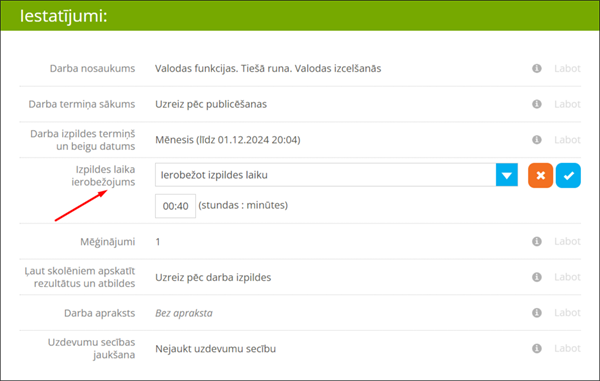
Samazināt laiku, cik ilgi pārbaudes darbs ir pieejams
Lai cīnītos ar situācijām, kad skolēni, kuri beiguši darbu ātrāk, palīdz citiem klasesbiedriem iegūt atbildes, iesakām darbu uzdot visiem skolēniem papildus norādot īsu pārbaudes darba izpildes termiņu. Piemēram, uzdotais darbs visiem skolēniem izpildei ir pieejams no plkst. 14:00 līdz 15:00. Pēc darba izpildes termiņa beigām, tas tiek iesniegts automātiski.
Darba izpildes termiņu var norādīt pārbaudes darba izveides solī “Iespējas un pārskats”.
- Vispirms sadaļā “Iestatījumi” pretī iespējai “Darba termiņa sākums”, jāklikšķina uz “Labot” un jānorāda datums un laiks, kad darbs būs pieejams skolēniem. Kad izmaiņas veiktas, neaizmirstiet tās saglabāt!
- Pēc tam tajā pašā sadaļā “Iestatījumi” pretī iespējai “Darba izpildes termiņš un beigu datums” jāklikšķina uz “Labot” un jānorāda datums un laiks, līdz kuram skolēni darbu varēs uzsākt pildīt.
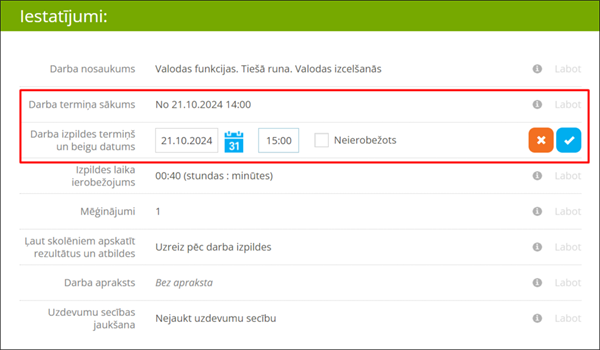
Šo iestatījumu var izmantot kopā ar ieteikumu par izpildes laika ierobežojumu. Piemēram, darbs skolēniem pieejams no 21. oktobra plkst. 14:00 līdz 15:00 un darba izpildei paredzētas 40 minūtes.
Norādīt, kad skolēns uzzina sava darba rezultātu
Lai papildus nodrošinātos pret gadījumiem, kuros skolēns pārbaudes darba laikā palīdz saviem klasesbiedriem iegūt atbildes, skolotājam portālā ir iespēja norādīt, kurā brīdī skolēns redzēs sava darba rezultātu un atbildes. Pieejami šādi ierobežojumi:- Skolēns rezultātu redz uzreiz pēc darba izpildes
- Skolēns saņem rezultātu pēc tam, kad visi dalībnieki ir beiguši darbu
- Skolēns uzzina rezultātu pēc tam, kad skolotājs ir darbu pārbaudījis
Lai skolēnam nebūtu iespējas uzzināt sava darba rezultātu un nodot informāciju klasesbiedriem, iesakām rezultātus ļaut apskatīt tikai pēc tam, kad visi dalībnieki ir beiguši darbu vai kad Jūs kā skolotājs darbu esat pārbaudījis.
Arī šo ierobežojumu iespējams uzstādīt pārbaudes darba izveides solī “Iespējas un pārskats”:
Arī šo ierobežojumu iespējams uzstādīt pārbaudes darba izveides solī “Iespējas un pārskats”:
- Sadaļā “Iestatījumi” pretī iespējai “Ļaut skolēniem apskatīt rezultātus un atbildes” jāklikšķina uz “Labot”
- Tālāk jānorāda vēlamais ierobežojums: “Kad darbs beidzies visiem dalībniekiem” vai “Pēc darba pārbaudes”
- Pēc tam ir iespēja norādīt, kad skolēni redzēs darba kopējo rezultātu (bez pareizajām atbildēm un risinājuma) - kad darbu beiguši visi dalībnieki vai kad skolēns pabeidz risināt pārbaudes darbu
- Jāsaglabā izmaiņas, klikšķinot uz zilās ikonas
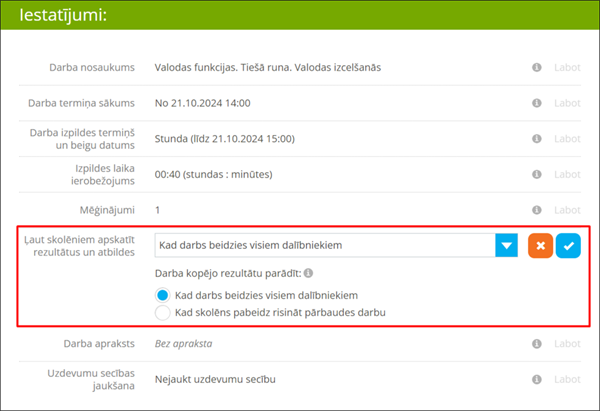
Izvēloties šādus iestatījumus, skolēni pēc darba izpildes redzēs tikai paziņojumu par darba beigām, bet pareizās atbildes un risinājums būs pieejams vai nu pēc tam, kad visi klasesbiedri jau būs izpildījuši darbu vai kad skolotājs darbu būs atzīmējis kā pārbaudītu, klikšķinot uz pogas “Pārbaudīts”.
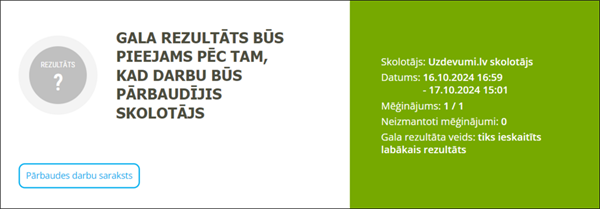
Jaukt uzdevumu secību pārbaudes darbā
Lai vēl vairāk sarežģītu iespēju skolēniem krāpties, skolotājam var palīdzēt iestatījums, kas dod iespēju bērniem nosūtīt pārbaudes darbu ar jauktu uzdevumu secību. Ja ir ieslēgts šis iestatījums, skolēni saņems vienu un to pašu pārbaudes darbu, taču uzdevumi katram skolēnam atradīsies citā pozīcijā. Izvēloties pārbaudes darbā jaukt uzdevumu secību, teorija vienmēr paliek pārbaudes darba sākumā vai konkrētas uzdevumu kopas sākumā.Ieslēgt uzdevumu secības jaukšanu ir iespējams pārbaudes darba izveides solī “Iespējas un pārskats”.
- Sadaļā “Iestatījumi” pretī iespējai “Uzdevumu secības jaukšana” jāklikšķina uz “Labot”
- Tālāk jāizvēlas “Jaukt uzdevumu secību”
- Jāsaglabā izmaiņas, klikšķinot uz zilās ikonas
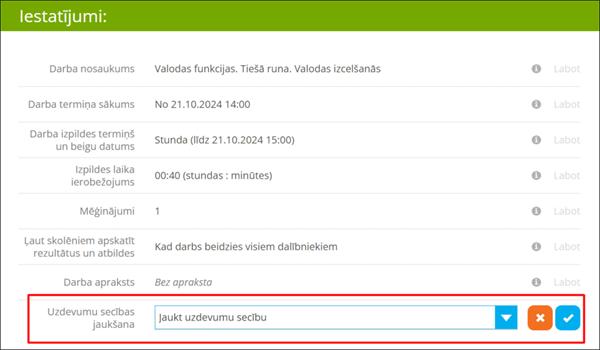
Pārbaudes darba rezultātu lapā uzdevumi tiks parādīti skolotāja norādītajā secībā. Ja darbam ir iespējota uzdevumu secības jaukšana, apskatot skolēna iesniegto atbildi, skolotājs redzēs, kādā pozīcijā konkrētais uzdevums bija redzams skolēnam.

Lūgt skolēniem augšupielādēt uzdevuma risinājuma gaitu
Lai pārliecinātos, ka pie ievadītās atbildes skolēns ir ticis paša spēkiem, skolotājs var izveidot un iekļaut pārbaudes darbā savu uzdevumu ar tipu “Atbilde ar failu” un lūgt skolēniem pievienot fotoattēlu ar saviem pierakstiem un risinājuma gaitu konkrētiem uzdevumiem.
Lai pievienotu darbam šādu uzdevumu:
- Pārbaudes darba izveides solī “Uzdevumi” jāklikšķina uz pogas “Veidot savu uzdevumu”
- Jāizvēlas uzdevuma tips “Atbilde ar failu”
- Jāizveido jautājums un jāklikšķina “Turpināt”
- Jānorāda uzdevuma nosaukums, jāklikšķina “Turpināt” un uzdevums tiks pievienots pārbaudes darbam
Pārbaudes darba laikā skolēns šajā uzdevumā varēs pievienot savu pierakstu fotogrāfiju. Skolēnu iesniegtās fotogrāfijas skolotājs varēs pārskatīt un manuāli piešķirt punktus pārbaudes darba rezultātu sadaļā.
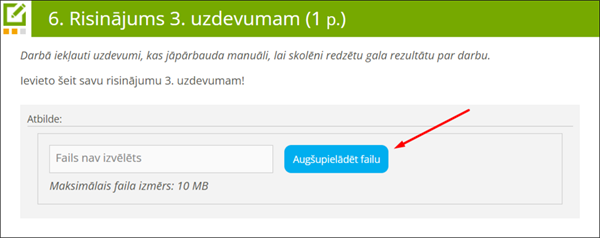
Iesakām darba aprakstā skolēnus informēt, ka darbā būs nepieciešams veikt pierakstus un augšupielādēt pierakstu fotogrāfiju konkrētos uzdevumos. Piemērs: “Darba 3. uzdevumu risini pierakstu kladē, gala rezultātu ievadi atbilžu logā, bet fotogrāfiju ar uzdevuma risinājuma gaitu augšupielādē 6. uzdevumā!”
Ņemiet vērā, ka izveidot uzdevumus ar tipu “Atbilde ar failu” iespējams skolotājiem ar aktīvu PROF pieslēgumu!
Vairāk par savu uzdevumu veidošanu lasiet pamācībā: “Savu uzdevumu izveide portālā Uzdevumi.lv”
Ņemiet vērā, ka izveidot uzdevumus ar tipu “Atbilde ar failu” iespējams skolotājiem ar aktīvu PROF pieslēgumu!
Vairāk par savu uzdevumu veidošanu lasiet pamācībā: “Savu uzdevumu izveide portālā Uzdevumi.lv”
Citas Uzdevumi.lv iespējas, kas palīdz mazināt krāpšanos
- Katram uzdevumam portālā ir izveidotas vismaz 50 dažādas ģenerācijas.
Ja skolotājs veido pārbaudes darbu, izmantojot Uzdevumi.lv materiālus, katrs skolēns saņem unikālu pārbaudes darbu ar saviem uzdevuma variantiem, kas atšķiras no klasesbiedru uzdevumiem. Tādējādi skolēniem tiek būtiski samazināta iespēja norakstīt uzdevumu atbildes vienam no otra, jo katram skolēnam pareizās atbildes ir atšķirīgas. - Ierobežota uzdevumu redzamība skolēniem.
Tēmu beigās pakāpeniski tiek pievienotas jaunas sadaļas "Papildu uzdevumi" un "Mājasdarbu testi" - uzdevumi, kas iekļauti šajās sadaļās ir redzami tikai skolotājam, bet skolēns tos Virtuālajā skolā nevar atrast. - Piekļuve uzdevumiem Virtuālajā skolā, kas iekļauti skolēna pārbaudes darbā, ir bloķēta.
Lai skolēnam nebūtu iespējas iegūt uzdevumu risinājuma soļus, pārbaudes darba izpildes brīdī, viņam sadaļā "Virtuālā skola" tiek bloķēta piekļuve uzdevumiem, kuri ir iekļauti aktīvajā pārbaudes darbā. Attiecīgie uzdevumi un testi skolēnam kļūst pieejami tikai pēc pārbaudes darba iesniegšanas.
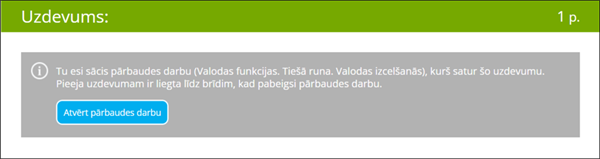
Vairāk par Uzdevumi.lv pārbaudes darbu iespējām lasiet pamācībā "Elektronisko pārbaudes darbu izveidošana"!